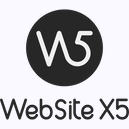 Mit der Webdesign-Software WebSite X5 ist es ganz einfach, einen eigenen Blog zu erstellen, wie hier Schritt für Schritt gezeigt wird.
Mit der Webdesign-Software WebSite X5 ist es ganz einfach, einen eigenen Blog zu erstellen, wie hier Schritt für Schritt gezeigt wird.
Für Privatpersonen wie Unternehmen gehört ein eigener Blog bzw. Weblog heute nicht nur zum guten Ton, sondern bringt oft auch mehr Besucher und kann sich in vielen Fällen auch finanziell lohnen. Von der eigenen Meinung, über Sachverhalte, bis zu Neuigkeiten über vielfältige Themen, wecken Blogs das Interesse der Seitenbesucher oft mehr, als reine News-Angebote im Web und mit einer Software wie WebSite X5 ist ein guter Blog auch schnell und ohne besonderes Fachwissen erstellt.
Achtung!!! Künftig sind die günstigsten Preise sowie Angebote und Gutscheincodes für alle Editionen von WebSite X5 und des WebAnimator stets aktuell verfügbar unter WebSite X5 + WebAnimator Angebote, Gutschein und Rabatt.
Bekannt werden mit einem professionellen Blog

Wer mit seinen Themen oder Produkten im Internet möglichst bekannt werden und es auch bleiben möchte, sollte unbedingt einen professionellen Blog mit möglichst aktuellen Inhalten betreiben und die Seitenbesucher dafür begeistern, Kommentare abzugeben und über das jeweilige Thema bzw. den veröffentlichten Artikel zu diskutieren. So hat man schnell einen lebendigen und spannenden Webauftritt, der Besucher bringt und hält und bei kommerzieller Nutzung auch Kunden binden kann. Außerdem wirkt sich ein guter Blog auch immer positiv auf die Suchmaschinenoptimierung aus.
Eine der besten Möglichkeiten für einen eigenen Blog ist sicher die Desktop-Software für Webdesign WebSite X5 von Incomedia, mit der nachfolgend alle Schritte für die Erstellung eines eigenen Blogs gezeigt werden. Verwendet wird WebSite X5 Professional unter Windows 11.
Übersicht zu den Inhalten:
- Website-Einstellungen für einen Blog
- Blogbeiträge anlegen
- Seitenblöcke definieren
- Aussehen des Blogs festlegen
- Kommentare zum Blog
- Blog in das Menü der Website aufnehmen
WebSite X5 mit Rabatt
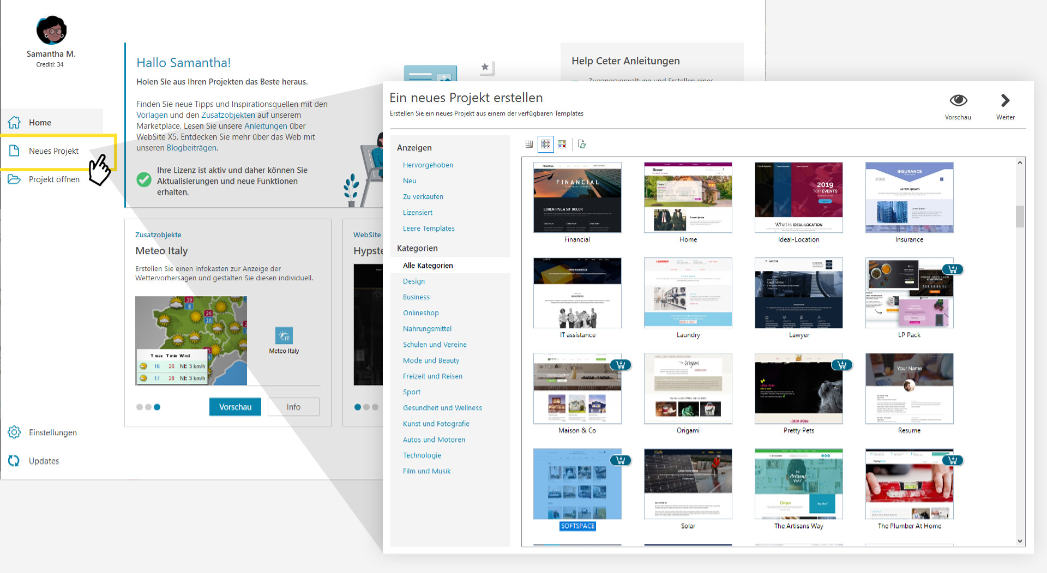
Wer hier gleich mitmachen will, aber WebSite X5 noch nicht besitzt, kann sich eine der beiden Varianten Evolution oder Professional immer mit Rabatt holen, wofür wir einen Gutscheincode anbieten, mit dem sich 20 Prozent sparen lassen. Aus 199,95 € für WebSite X5 Professional werden dann 159,96 € und aus 89,95 € für WebSite X5 Evolution werden 71,96 €. Es handelt sich um Einmalpreise mit Support für ein Jahr. Die Software läuft auch nach diesem Jahr dauerhaft weiter, lediglich Updates gibt es dann keine mehr. Für einen professionellen Webauftritt vielleicht auch mit Online-Shop, empfehlen wir unbedingt die umfangreichere Professional-Version.
Gutscheincode: aff_2021
Achtung, neuer Rabattcode mit 35 Prozent Preisnachlass vom 15.November 2021 bis 31. Januar 2022. WebSite X5 Pro jetzt nur 129,97 € und Evo nur 58,46 €. Gutscheincode: WINTER21_AFF
Die hier genannten Preise sind aktuell vom 28. Oktober 2021 und dürften sich so schnell sicher nicht ändern. Wer mit der Software nicht zufrieden ist, kann 30 Tage sein Geld zurückbekommen. Sollte der Rabattcode einmal nicht mehr gültig sein oder sich ändern, wird das hier in den News bekannt gegeben. Im Zweifel einfach ausprobieren, denn falsch machen kann man da nichts.
Weitere Informationen gibt es auch auf folgenden Seiten:
Hier erschienene Testberichte zu WebSite X5:
- WebSite X5 von Incomedia inklusive Hosting im Test
- WebSite X5 Pro 2021.5 - Testbericht zum Onlineshop
- WebSite X5 Version 13 - Die Neuerungen und Verlosung
- WebSite X5 Professional 11 im Test
Website-Einstellungen für einen Blog

Auf die grundlegenden Einstellungen für die Website wird an dieser Stelle nicht eingegangen, denn dies ist bereits hinlänglich in den oben genannten Testberichten beschrieben. Hier nur der Hinweis, dass man sich bei der Erstellung des Blogs um die Sitemap nicht allzu sehr kümmern muss, denn diese wird automatisch mit den Seiten »Blog: Hauptseite« und »Blog: Beitragsseite« gefüllt. Ist der Blog fertiggestellt, ist er unter der Hauptdomain und daran angefügt »/blog« erreichbar. Der Blog bekommt außerdem automatisch das Aussehen der Website.
Es geht also gleich los mit der Einrichtung eines Blogs. Im ersten Schritt wird dazu einfach auf den Eintrag Blog in den Website-Einstellungen geklickt, wie in obiger Abbildung zu sehen ist. Es öffnet sich ein Fenster, welches oben den Bereich Posts und Seitenblöcke bietet.
Blogbeiträge anlegen
Im Bereich Posts kann nun auf der rechten Seite auf die Schaltfläche »Hinzufügen« geklickt werden.

Damit ist man dann in den Einstellungen für Beiträge. Ist hier bereits ein Blogbeitrag vorhanden, kann dieser einfach mit einem Doppelklick oder über die Schaltfläche »Bearbeiten« angepasst werden. Im geöffneten Einstellungsfenster unter Allgemein kann nun ein Titel, der Autor und eine Kategorie sowie Tags und eine Beschreibung eingetragen werden. Das Datum für die Veröffentlichung kann direkt eingetragen oder das Kalender-Icon ganz rechts angeklickt werden.
Natürlich gibt es auch die Möglichkeit, ein Bild für den Blogeintrag hinzuzufügen. Das kann eines vom PC sein, welches über das kleine Ordner-Symbol aus dem Dateimanager eingefügt wird oder über das Bilder-Icon daneben, ein kostenloses Bild des Dienstes Pixabay. Der Dienst bietet zahlreiche Kategorien und die Bildtypen Foto, Illustration und Vektorgrafik an. Es ist aber auch möglich, Premium-Bilder von depositphotos zu verwenden und noch vor dem Kauf mit dem Entwurf zu arbeiten.

Das gewählte Bild wird dann klein im Anreißertext und mit Klick auf den Lesen-Button groß, oben im geöffneten Beitrag angezeigt. Der Text für den Blogartikel wird nun unter »Inhalte« eingetragen, wofür ein Texteditor mit allem, was man so braucht, zur Verfügung steht.

Hier ist es also möglich, den Text nach Wunsch zu formatieren, auszurichten, Links zu vergeben usw. Im Bereich Ressourcen kann ganz oben, lokal gespeicherte Musik oder Filme eingefügt werden, wofür zahlreiche Formate wie mp4, webm, ogg, avi usw. zur Verfügung stehen. Ebenso kann eine Internetadresse für eine Datei aus dem Internet angegeben und der Film oder die Musik in den Blog eingefügt werden. Für Videos von YouTube gibt es sogar ein extra Feld. Es ist außerdem möglich, eine verlinkte Quelle für die Medien anzugeben. Sollen die Benutzer die Medien nicht kommentieren können, lassen sich diese sperren.

Sogar eine Slideshow mit Bildern in den Formaten JPG, JPEG, PNG und GIF kann in frei einstellbaren Abmessungen genutzt werden. Damit die Slideshow auch richtig ansprechend erscheint, lassen sich zahlreiche Effekte für Überblendungen bzw. Einblendungen der Bilder vergeben und dafür die Anzeigedauer angeben.

Schließlich gibt es noch den Bereich SEO, der natürlich für die Suchmaschinenoptimierung gedacht ist.

Die Blog-Adresse ist vorgegeben und kann nicht geändert werden. Jedoch kann eine beliebige Bezeichnung für die URL des Blogbeitrags eingetragen werden. Schließlich kann noch ein Tag-Title, eine Beschreibung und Schlüsselwörter für Suchmaschinen angegeben werden. Wie man sieht, ist das alles ganz einfach und erklärt sich eigentlich von selbst. Mit OK ist dann auch schon der erste Blogbeitrag erstellt und wird ganz oben im Fenster der Website-Einstellungen gelistet, wie unten zu sehen ist. Mit einem Klick auf den Button »Hinzufügen« können nun weitere Blogbeiträge erstellt werden.

Unterhalb der Liste mit den Posts ist standardmäßig eine Checkbox aktiviert, die dafür sorgt, dass ein RSS-Feed aus den Blogbeiträgen erstellt wird. In den meisten Fällen dürfte das eine sinnvolle Option sein.
Seitenblöcke definieren

Zusätzlich zu den Einleitungstexten für die Blogbeiträge können noch in der Breite definierbare Seitenblöcke für Blogroll, letzte Posts, monatliche Posts, Kategorien, Werbung usw. angezeigt werden, welche die zugehörigen Artikel oder Kategorien anklickbar enthalten. Wie die Posts, werden auch die fertigen Seitenblöcke in einer Liste präsentiert.

Wie der Blog zu diesem Zeitpunkt aussieht, lässt sich schnell mit einem Klick auf das Vorschau-Auge in der oberen Leiste überprüfen.

Mit Klick auf »Lesen« erscheint der jeweilige Blogartikel in seiner ganzen Pracht.

Aussehen des Blogs festlegen

Wie man in den oberen Abbildungen sieht, hat der Blog bereits ein ansprechendes Aussehen. Das liegt daran, dass automatisch das Template für die Website auch für den Blog verwendet wird. Die Hauptseite und die Artikelseiten des Blogs lassen sich aber trotzdem noch anpassen. Dazu wird in WebSite X5 zur Sitemap in Schritt 3 gewechselt, wo alle Seiten aufgelistet sind.
Neben den normalen Webseiten im Bereich Menü, sind hier auch die Spezialseiten »Blog: Hauptseite« und »Blog: Artikelseite« zu finden. Mit einem Doppelklick oder durch Markieren und Klick auf die Schaltfläche »Bearbeiten« in der oberen Leiste, wird nun die Bearbeitung zur Hauptseite des Blogs geöffnet.

Über ein Aufklappmenü lässt sich nun einstellen, wo genau sich das Bild, die Überschrift und die Inhalte befinden sollen. Wie man an oberer Abbildung sieht, lässt sich ebenso definieren, wieviele Boxen mit den Einleitungstexten in einer Zeile stehen dürfen und wieviele Zeilen es geben darf. Die Abmessungen und Ränder für Boxen und Bilder bzw. Cover sowie der Hintergrund, können ebenfalls genau angepasst werden. Unter anderem können alle Seitenränder unabhängig in Farbe, Dicke, Rundung und Schatten definiert werden. Auch ist es möglich, erste Artikel in einer Box oder einer Slideshow hervorzuheben.

Auch hier erklärt sich wieder alles von selbst und sollte doch einmal etwas unklar sein, hilft immer der Klick auf das Auge für die Vorschau. Fachwissen benötigt man hier wirklich nicht. Mit OK in der oberen Leiste wird das Fenster dann wieder verlassen und die Einstellungen zur »Blog: Artikelseite« ganz genau auf die gleiche Weise geöffnet.

Hier lassen sich im Bereich Allgemein diverse Button für Social-Media zuweisen und für schnelle Mobilseiten Google AMP nutzen.
Kommentare zum Blog
Damit die Seitenbesucher sich auch selbst einbringen können, werden auch die Kommentare aktiviert, zu dessen Einstellungen man oben neben dem Reiter Allgemein gelangt.

Neben dem generellen Zulassen von Kommentaren können hier neben dem Kommentarsystem von WebSite X5 auch Facebook oder Disqus aktiviert werden. Für die Sternebewertung werden diverse Stile angeboten, es gibt einen Missbrauch-Button und einen Anzeigemodus, der bestimmt, ob Kommentare sofort oder erst mit Zustimmung des Administrators angezeigt werden. Außerdem lässt sich der Datenversand an eine Datei oder die Datenbank vornehmen.
Es ist auch möglich, die Kommentarfunktion nur für einzelne Beiträge zu sperren. Das geht wieder in den schon ganz oben gezeigten Einstellungen von Schritt 1, wo auch der Blog eingestellt wird. Unter Ressourcen kann hier nun die Kommentarfunktion für Benutzer über eine Checkbox gesperrt werden.

Wird die Kommentarfunktion von WebSite X5 verwendet, kann das Controlpanel oder die App WebSite X5 Manager für die Verwaltung bzw. das Moderieren der Kommentare genutzt werden.
Blog in das Menü der Website aufnehmen

Natürlich soll die Hauptseite des Blogs nun über das Menü der Website aufrufbar sein. Dazu wird wieder nach Schritt 3 zur Sitemap gewechselt und die Seite »Blog: Hauptseite« aus den Spezialseiten nach oben in den Menübereich gezogen, wo sie sich nur oberhalb der Homepage bzw. direkt unter der Menükategorie ablegen lässt. Naja, ablegen ist vielleicht etwas falsch gesagt, denn es wird eine neue Ebene mit der gleichen Bezeichnung »Blog« erstellt, die nun der Alias der Spezialseite mit dem gleichen Link ist. Die Spezialseite bleibt also bestehen und kann natürlich auch weiter angepasst werden.

Schließlich muss nur noch die Website über Export im fünften Schritt auf den Webserver hochgeladen werden. Ein Blog ist also schnell und einfach erstellt und lässt sich ebenso einfach mit WebSite X5 erweitern, ohne besonderes Fachwissen zu benötigen.
WebSite X5 ist eine spannende Software für Webdesign auf dem Desktop und wir werden uns auch künftig immer wieder Themen zu dieser Software für die Webseiten-Erstellung annehmen, die vielleicht auf den ersten Blick nicht sofort verständlich, letztlich aber nicht wirklich schwer umzusetzen sind. Dranbleiben lohnt sich.





